• Abgelegt bei: Festplattenproblemlösung • Bewährte Lösungen
Mit der rasanten Weiterentwicklung der Technologie machen wir uns das Leben leichter. Es gibt jedoch Produkte, die nicht zuverlässig zu 100% zuverlässig sind. Die Festplatte ist eine solche technische Komponente, die Probleme verursachen kann. Lesen Sie ein wenig weiter und lernen Sie, wie man ausgefallene Festplatten repariert..
Teil 1: Übersicht über den Festplattenausfall
1. Ursachen für Festplattenausfälle
Festplatten sind eine der wichtigsten Speicherquellen in einem Computer. Grundsätzlich gibt es zwei Arten von Festplatten, die häufig verwendet werden, HDD (Hard Disk Drive) und SSD (Solid State Drive). Egal welcher Typ es ist, eine große Anzahl von Menschen erlebt den Festplattenausfall in ihrem täglichen Leben. Um Festplattenfehler zu beheben, ist es ziemlich wichtig, dass man die verschiedenen Faktoren kennt, die Festplattenfehler verursachen. Einige dieser Faktoren sind im Folgenden aufgeführt:

- Firmware Fehler: Dies kann als Fehler des Herstellers bezeichnet werden. Allerdings sind die Chancen für diesen Fehler am geringsten, aber wenn Ihre Festplatte von Anfang an Fehler oder ungewöhnliche Probleme aufweist, könnte dies das Problem sein.
- Korrumpierte Dateien: Korrumpierte Dateien sind einer der häufigsten Fehler, die auf der Festplatte erzeugt werden. Dies geschieht, wenn der Benutzer nicht empfohlene Vorgehensweisen befolgt, zu denen auch das abrupte Herunterfahren des Computers gehört. Vergewissern Sie sich, dass Sie den USB-Stick sicher vom Computer entfernen.
- Elektrischer Defekt: Aufgrund von Stromschwankungen ist die USV nicht in der Lage, die volle Stromversorgung für den PC des Benutzers zu liefern. Dies ist eines der häufigsten Probleme, die von Seiten des Benutzers auftreten.
2. Anzeichen eines Festplattenausfalls
Bevor man die ausgefallene Festplatte repariert, ist es auch wichtig zu lernen, wie man erkennt, ob die Festplatte ausfällt, damit die richtigen Maßnahmen ergriffen werden können. Wenn eine Festplatte ausfällt, gibt es verschiedene Möglichkeiten, wie der Benutzer davon erfahren kann. Wenn die oben genannten Faktoren zu einem Festplattenfehler geführt haben, gibt es hier einige Anzeichen, die dem Benutzer helfen könnten, festzustellen, dass die Festplatte beschädigt ist:
- Wenn der Benutzer die Festplatte im PC nicht erkennen kann.
- Wenn die Festplatte im BIOS-Prozess nicht erkennbar ist.
- Wenn der Benutzer die auf der Festplatte vorhandenen Dateien nicht lesen kann
- Plötzlicher Festplattenausfall.
- Beschädigung von Programmdateien, aufgrund derer die Dateien auf dem PC nicht erkennbar sind.
Teil 2: Wie man einen Festplattenfehler behebt
Diejenigen, die Windows verwenden, können Ihre Festplatte leicht überprüfen und reparieren. Hier sind die Schritte, die befolgt werden können, um diese Festplatten effektiv zu reparieren:
- Stellen Sie sicher, dass Sie alle bestehenden und laufenden Operationen auf dem Betriebssystem schließen, um ein besseres Ergebnis zu erzielen.
-
Starten Sie Mein Computer. Falls es sich um eine abgestürzte externe Festplatte handelt, die Sie überprüfen möchten, klicken Sie mit der rechten Maustaste auf die Festplatte und wählen Sie Eigenschaften.
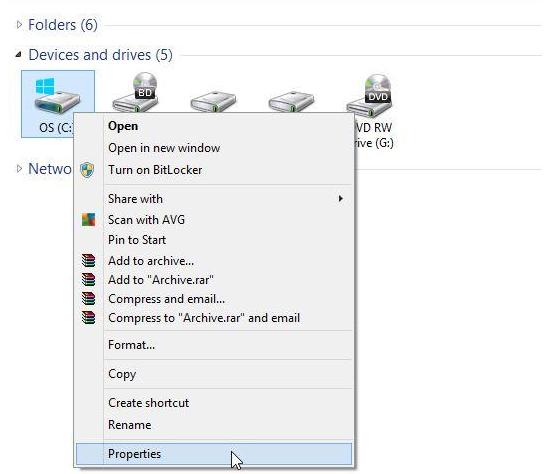
-
Es wird ein Fenster angezeigt. Gehen Sie auf die Registerkarte Tools und dann auf " Fehlerprüfung ". Klicken Sie auf "Prüfen". Sie benötigen die Erlaubnis des Administrators. Geben Sie das Passwort ein, um es zu erlauben.
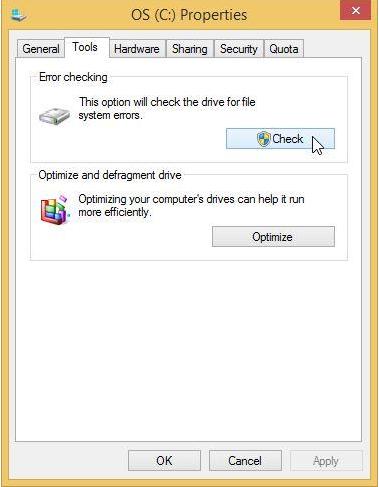
- Der Scanvorgang beginnt, sobald Sie "Laufwerk scannen" wählen. Nach dem Scan können Sie "Laufwerk scannen und reparieren" wählen, um die ausgefallene Festplatte zu reparieren.
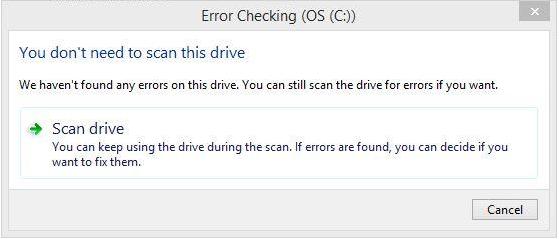
Außerdem können Sie auf das BIOS zurückgreifen, um zu überprüfen, ob die interne Festplatte ordnungsgemäß angeschlossen ist oder nicht. Wir denken oft, dass Festplatten nicht reparierbar sind. Bevor Sie ihre internen Festplatte jedoch austauschen, sollten sie die Festplatte genauer unter die Lupe nehmen.
- Starten Sie Ihren Computer neu und drücken Sie die BIOS-Eingabetaste, um ins BIOS zu gelangen. Der Schlüssel variiert je nach Modell des Computers, aber normalerweise ist es F12.
- Der Schritt kann nur durchgeführt werden, wenn die Festplatte im BIOS erkennbar ist. Wenn dies jedoch nicht der Fall ist, müssen Sie sie möglicherweise ersetzen.
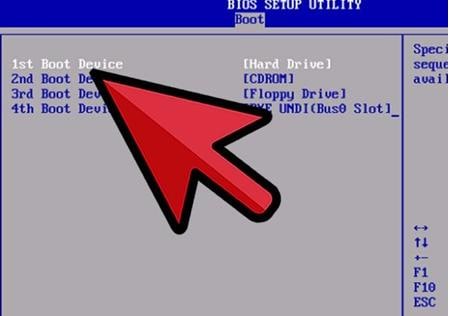
Teil 3: Wie man die Festplatte ersetzt
Wenn Sie sich entschieden haben, dass eine neue Festplatte erforderlich ist, gibt es einige Dinge, die Sie beachten sollten, bevor Sie eine neue kaufen. Hier sind die Funktionen, die Sie überprüfen müssen:
- Daten- und Netzsteckertypen: Es ist wichtig, dass Sie die Kabel und die Anschlüsse der Festplatte, über die sie mit dem PC verbunden sind, überprüfen. Es ist sinnlos, wenn Sie eine Festplatte mit Daten- und Stromanschlüssen kaufen, die nicht zu Ihrem PC passen.
- Kapazität, Geschwindigkeit und Zuverlässigkeit: Das sind die drei Dinge, die wir von unserer Festplatte erwarten. Achten Sie darauf, dass Sie bei einem Hersteller kaufen, der dem Benutzer diese Leistungen anbietet.
Anleitung zum Ersetzen der Festplatte eines PCs:
-
Achten Sie darauf, dass Sie Ihre CPU vom Monitor und den anderen Peripheriegeräten trennen. Auch der elektrische Anschluss von dort aus erfolgt über Stecker, um den Sicherheitsquotienten einzuhalten. Öffnen Sie vorsichtig den Deckel der CPU.

- Suchen Sie das Festplattengehäuse und informieren Sie sich über die Stecker für die Anschlüsse.
-
Schrauben Sie das Gehäuse ab. Stützen Sie das Ganze auch mithilfe ihrer Hand, da sie die einzige Stütze nach dem Entfernen der Schrauben ist.
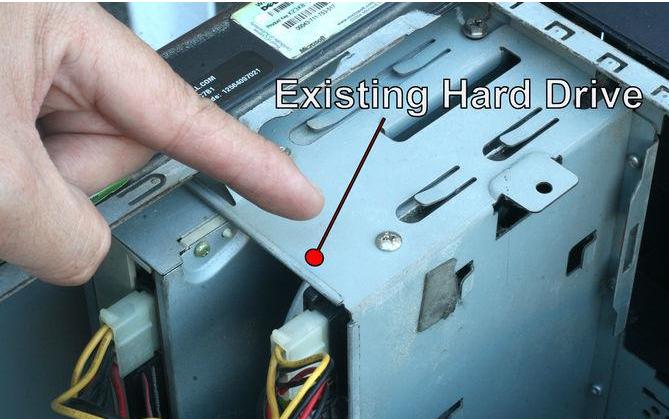
-
Schieben Sie nun vorsichtig die alte Festplatte heraus und legen Sie die neue in das Gehäuse. Schrauben zurückdrehen und die Stecker in den jeweiligen Anschlüssen einstecken.
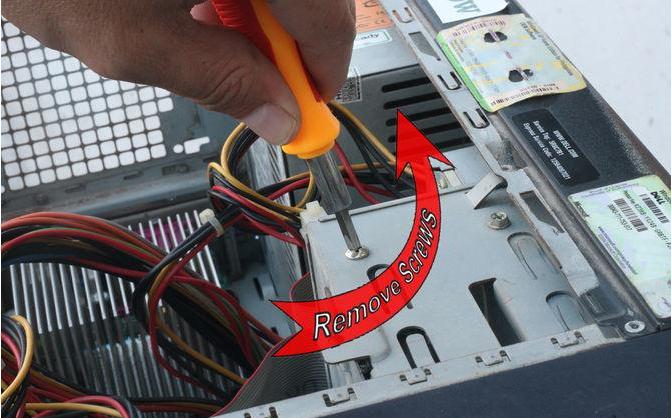
-
Ihr PC ist jetzt mit seiner neuen Festplatte ausgestattet.

Nachdem Sie die Festplatte ordnungsgemäß auf Ihrem System installiert haben, stellen Sie sicher, dass Ihre neue Festplatte ordnungsgemäß funktioniert. Um die Funktion der Festplatte zu testen, können Sie sie überprüfen, indem Sie alle Ihre Daten auf sie übertragen und sie dann weiter an einen anderen Ort kopieren. Überprüfen Sie auch die Temperatur der CPU und hören Sie sich die Geräusche an. Falls Sie etwas Merkwürdiges bemerken, melden Sie es so schnell wie möglich dem Lieferanten.
Relevantes Video-Tutorial als Orientierungshilfe
Teil 4: Wie man Daten von einer defekten Festplatte wiederherstellt
Während der Reparatur des Festplattenfehlers können die darauf gespeicherten Daten verloren gehen, gelöscht, formatiert oder beschädigt werden. Um die Daten ohne Probleme zurückzubekommen, können Sie sich an ein professionelles und sicheres Programm zur Wiederherstellung von Festplatten-Daten wenden.
1. Recoverit - Sichere Festplattendatenwiederherstellung Software
Es gibt eine Vielzahl von Datenrettungssoftware auf dem Markt und alle behaupten, dass sie die besten sind. Es wird jedoch empfohlen, dass Sie Vor- und Nachteile auf der Grundlage Ihrer eigenen Bedürfnisse abwägen. Wir sind überzeugt und können Ihnen versprechen, dass Recoverit Data Recovery die Software zur Wiederherstellung von Dateien ist, die Sie ausprobieren und verwenden sollten.
Es ist ein ausgezeichnetes Programm zur Wiederherstellung von Festplattendaten, das hilft, die beste Lösung für den Benutzer zu finden. Mit Hilfe einer Maus kann es sowohl von einem Tech-Profi als auch von einem Laien bedient werden. Mit einer Datenwiederherstellungsrate von 96% kann es zur Wiederherstellung von mehr als 500 Dateiformaten von einer Vielzahl von Speichergeräten verwendet werden. Laden Sie es kostenlos herunter, um es kostenlos auszuprobieren.

Ihre sichere und zuverlässige Software zur Wiederherstellung von Festplattendaten
- Stellen Sie verlorene oder gelöschte Dateien, Fotos, Audio, Musik und E-Mails von jedem Speichermedium effektiv, sicher und vollständig wieder her.
- Unterstützt die Datenwiederherstellung aus Papierkorb, Festplatte, Speicherkarte, USB-Stick, Digitalkamera und Camcordern.
- Unterstützt die Wiederherstellung von Daten bei plötzlicher Löschung, Formatierung, Festplattenbeschädigung, Virenangriff und Systemabsturz aus verschiedenen Gründen.
2. Wie man Daten von einer ausgefallenen Festplatte wiederherstellt
Versuchen Sie, Ihre Daten wiederherzustellen: Nun, wir alle wissen, dass ein Festplattenfehler Datenverlust verursacht, aber wenn es kleinere Probleme gibt, können Ihre Daten wiederhergestellt werden, wenn Sie die richtigen Maßnahmen ergreifen.
- Recoverit Kostenlos Herunterladen
- Wählen Sie Festplattenlaufwerke
- Wählen Sie die defekte Festplatte aus
- Scannen der abgestürzten Festplatte
- Vorschau und Wiederherstellung von Daten
Um die Daten einer defekte Festplatte wiederherzustellen, sollten Sie Recoverit Data Recovery zunächst herunterladen und auf Ihrem Computer installieren. Starten Sie nach der Installation die Software zur Behebung von Festplattenfehlern.
Um sicherzustellen, dass alle auf der ausgefallenen Festplatte gespeicherten Daten erkannt werden können, können Sie den Modus "Festplattenlaufwerke" auswählen, um mit der Wiederherstellung von Daten von der Festplatte zu beginnen.

Alle vom Computer erkannten Festplatten können hier angezeigt werden. Wählen Sie die beschädigte Festplatte aus, um die gespeicherten Daten wiederherzustellen, und klicken Sie auf "Start", um fortzufahren.
Sie können nun sofort damit beginnen, die abgestürzte Festplatte rundum zu scannen. Dieser Wiederherstellungsmodus kann Ihnen helfen, verlorene, gelöschte oder seit Monaten beschädigte Daten zu finden.

Nach Abschluss des Scans können Sie eine Vorschau der gefundenen Dateien ansehen, die Dateien auswählen, die Sie wiederherstellen möchten, und dann auf die Schaltfläche "Wiederherstellen" klicken, um sie wiederherzustellen.

Reparieren und Wiederherstellen der Festplatte
Was stimmt nicht mit Drive?
- Laufwerk wiederherstellen
- Formatierte Laufwerk wiederherstellen
- Unerkanntes Laufwerk wiederherstellen
- Daten des WD-Laufwerks abrufen
- Dateien von externen Laufwerk retten
- Gelöschte Daten wiederherstellen
- Laufwerk reparieren
- Laufwerk wird nicht angezeigt
- Festplatte bootet nicht
- Festplatte nicht zugeordnet
- Umgang mit Festplattencrash
- Festplatte reparieren & Daten retten
- Laufwerk formatieren / löschen
- Laufwerk kennen




Classen Becker
chief Editor